IDEA配置SVN进行代码管理
简介如何在IDEA中配置SVN
SVN安装包和使用第三方软件进行安装
1.百度云盘:
链接:https://pan.baidu.com/s/1k1p1MwVwPASVXTGBaAdnTw
提取码:sksk
2.使用电脑管家直接搜索svn进行安装
第一步:安装SVN
安装时需要注意选择安装一般选择下图中的前面两个(我选择的第二个),
其余的下一步(next)即可
Will be installed on local hard drive
是否安装在本地硬盘驱动器上
Entire feature will be installed on local hard drive
整个功能将安装在本地硬盘驱动器
可能有些会让你重启电脑

第二步:如果已经搭建好了svn服务的话,就要开始在idea中配置相关的配置了,如下图
1.基于第一步,开始我们的IDEA-SVN之旅 。
1.点击 File --> Settings -->Version Control 进入下图,
(此步骤有些时候可以省略),将 1 处进行替换为 已安装后的svn,exe 的文件位置,将

对其翻译过来是
2.点击 idea 顶部 VSC --> Checkout from Version Control
或 Browse VSC Repository -->Browse Subversion Repository
(这里我使用的 第二种)
就会让你添加SVN路径

3.接受证书一般选择 永久接受

注意接受证书这一步也可以在svn安装好后进行接受
桌面 -- > 右键 TortoiseSVN --> Repo-browser
输入svn 进入后会出现接受证书 ,一般选择Accept the certificate permanently(永久接受证书 )
Accept the certificate(接受证书该证书只接受一次)

4.输入自己的svn账户,主义勾选上 Save credentials(保存凭据)

5.进行查看 以及进行Checkout(检出)
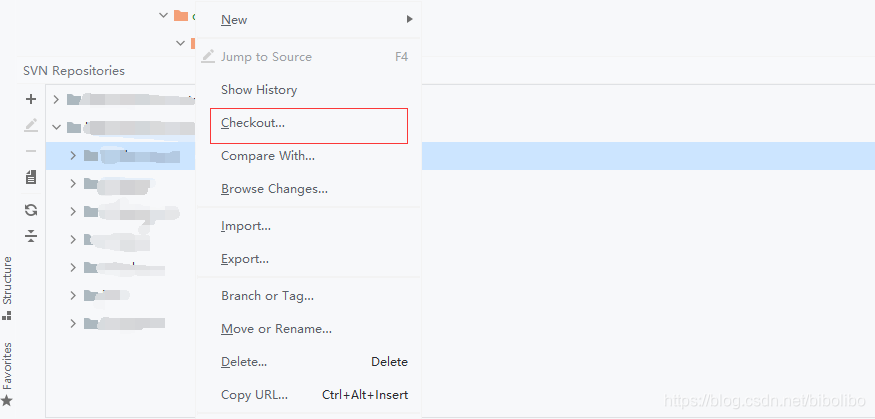
6.选中检出的SVN项目 -->右键 -->Subversion 出现菜单
下面对其一些功能进行中文解释

7.在左下角会有名为 Version Control /Subveriosn 的,如果没有可在
view --> Tool Windows 查看选择,
选择后点击 刷新按钮进行确认即可
其中 从左到右 依次为
本地改变(与最近svn同步的版本)
仓库(提交信息)
改变(有些你可能需要更新的) *类似于eclipse中的资源库同步,但是只包含了其中大概需要更新的部分*

其余可能会用到的操作
忽略文件(配置文件)
1.https://blog.csdn.net/sinat_36710456/article/details/82417955
2.https://www.pianshen.com/article/9889499805/
3.https://yanglinwei.blog.csdn.net/article/details/91871127
冲突解决(别人提交了自己没有更新,自己也需要提交,svn版本对应不上)
1.https://www.dazhuanlan.com/2019/12/23/5e008e043f8bd/
2.https://www.pianshen.com/article/8389548295/
3.强烈不推荐 https://blog.csdn.net/qq_39136928/article/details/82898491
切换分支
1.https://blog.csdn.net/a656678879/article/details/79004450
2.https://cloud.tencent.com/developer/article/1650428
合并分支
1.https://zhuanlan.zhihu.com/p/165219669
2.https://cloud.tencent.com/developer/article/1650428
修改默认版本管理工具vcs方法
1.https://blog.csdn.net/L7810_mq/article/details/103473130
2.https://blog.csdn.net/Echouuu/article/details/109236107
idea svn 颜色
橘红表示新增加的文件/文件夹 需要进行 Add VSC
绿色表示 新增文件已添加在 VSC 但是并未提交
蓝色表示 你当前文件与版本库有改动 (未提交)
黑色表示 你在最后操作SVN时 没有任何的改动
IDEA SVN相关插件
使用时请注意版本
1.SVNLabel 一个提供在文件上即可看到svn 版本 提交时间 提交人 适用于从eclipse 换idea 的同学
安装方法如下:
①:File --> Settings --> Plugins -->marketplace -->搜索SVNLabel
②进入 idea 插件市场(https://plugins.jetbrains.com) 进行搜索SVNLabel
2.在插件市场中进行SVN关键字的查询
结尾
1.此文章本人IDEA SVN的笔记,如有错误请各位大佬指导改正.
2.对于本人引用的链接如原作者希望特殊说明请告知,方便更改.
3.如果对上述的描述存在不了解,欢迎在帖子下评论,获取他人解答.
4.如果本文章不能解决你的问题,当然是问问万能的百度咯.






















 2万+
2万+











 被折叠的 条评论
为什么被折叠?
被折叠的 条评论
为什么被折叠?








